Zaktualizowano maj 2024: Przestań otrzymywać komunikaty o błędach i spowolnij swój system dzięki naszemu narzędziu do optymalizacji. Pobierz teraz na pod tym linkiem
- Pobierz i zainstaluj narzędzie do naprawy tutaj.
- Pozwól mu przeskanować twój komputer.
- Narzędzie będzie wtedy napraw swój komputer.
Mass Effect: Andromeda to świetna gra do eksploracji kosmosu, ale niestety wielu fanów wciąż ma problemy z uruchomieniem gry. Po naciśnięciu przycisku odtwarzania gra natychmiast się uruchamia i pojawia się jeden z dwóch błędów DirectX. Na ekranie wyświetla się komunikat: „DirectX nie może utworzyć bufora” lub „Direct3D nie może przydzielić wystarczającej ilości pamięci”.
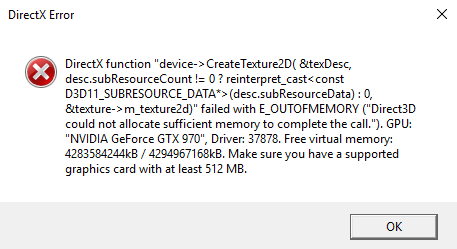
Ten błąd może również wystąpić, jeśli gra nie jest wyposażona w wystarczającą ilość pamięci. Jeśli uruchamiasz proces, który wymaga dużo pamięci w tle, gra prawdopodobnie ma za mało pamięci.
Inne przypadki, w których pojawił się ten kod błędu, były związane z nieobsługiwanymi sterownikami graficznymi, przetaktowywaniem systemu i korzystaniem z wielu monitorów.
Jeśli masz takie same lub podobne problemy, wypróbuj poniższe kroki rozwiązywania problemów.
Zwiększ rozmiar pliku stronicowania
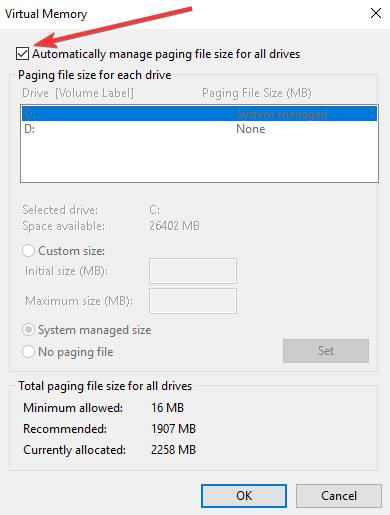
Plik stronicowania to pamięć wirtualna działająca jako rozszerzenie pamięci RAM. Ta pamięć wirtualna jest zajęta przez dysk twardy, który jest znacznie wolniejszy niż pamięć RAM, ale umożliwia komputerowi uruchamianie programów, które w przeciwnym razie nie działałyby.
Aby zwiększyć rozmiar pamięci pliku wymiany, wykonaj następujące kroki:
- Kliknij prawym przyciskiem myszy „Ten komputer” na pulpicie lub w Eksploratorze i wybierz „Właściwości”.
- Po lewej stronie okna kliknij Dodatkowe ustawienia systemu. Spowoduje to otwarcie okna Właściwości systemu.
- W sekcji „Wydajność” kliknij „Ustawienia”. Możesz go znaleźć na karcie Zaawansowane w oknie Właściwości systemu. Spowoduje to otwarcie okna ustawień wydajności.
- W oknie Opcje wydajności kliknij Zmień na karcie Zaawansowane. Spowoduje to otwarcie okna pamięci wirtualnej.
- Tutaj wybierz opcję „Rozmiar niestandardowy” i wprowadź żądaną wartość w poniższe pola. Lepiej jest wprowadzić tę samą wartość dla rozmiaru początkowego i maksymalnego, aby uniknąć poważnych komplikacji.
- Teraz spróbuj uruchomić Mass Effect.
Aktualizacja z 2024 maja:
Za pomocą tego narzędzia możesz teraz zapobiegać problemom z komputerem, na przykład chroniąc przed utratą plików i złośliwym oprogramowaniem. Dodatkowo jest to świetny sposób na optymalizację komputera pod kątem maksymalnej wydajności. Program z łatwością naprawia typowe błędy, które mogą wystąpić w systemach Windows - nie ma potrzeby wielogodzinnego rozwiązywania problemów, gdy masz idealne rozwiązanie na wyciągnięcie ręki:
- Krok 1: Pobierz narzędzie do naprawy i optymalizacji komputera (Windows 10, 8, 7, XP, Vista - Microsoft Gold Certified).
- Krok 2: kliknij „Rozpocznij skanowanie”, Aby znaleźć problemy z rejestrem Windows, które mogą powodować problemy z komputerem.
- Krok 3: kliknij „Naprawić wszystko”, Aby rozwiązać wszystkie problemy.
Windows Update

Zainstaluj najnowsze aktualizacje systemu Windows na komputerze, a także najnowsze sterowniki procesora graficznego. Przypomnijmy, że NVIDIA niedawno wydała sterownik 378.92, a AMD wydało sterownik Crimson ReLive 17.3.3, oba w celu poprawy wydajności Mass Effect: Andromeda.
Wyłącz drugi monitor

Ta metoda może być bardzo przydatna dla użytkowników z dwoma monitorami. Stare gry po prostu nie obsługują tej technologii, więc lepiej je wyłączyć.
Jeśli to nie zadziała, możesz całkowicie wyłączyć te monitory. Działania te różnią się jednak w zależności od zainstalowanej karty graficznej: Intel, NVIDIA lub AMD.
- Użytkownicy NVIDIA: kliknij prawym przyciskiem myszy na pulpicie >> Panel sterowania NVIDIA >> karta Wyświetlacz >> Konfiguruj wiele wyświetlaczy >> Wyłącz wszystkie monitory z wyjątkiem ekranu komputera.
- Użytkownicy AMD / ATI: otwórz AMD Catalyst >> Zarządzanie wyświetlaniem >> Wyłącz wszystkie monitory z wyjątkiem ekranu komputera.
Wykonaj skanowanie SFC

Uszkodzone pliki systemowe mogą powodować różne problemy w grze. Jak wykonać skanowanie SFC:
- Przejdź do początku> wprowadź cmd> wybierz pierwszy wynik> kliknij go prawym przyciskiem myszy> uruchom wiersz poleceń jako administrator
- Teraz wprowadź polecenie sfc / scannow> naciśnij Enter> poczekaj, aż skanowanie się zakończy.
Zamknij aplikacje innych firm
Jeśli żadna z powyższych metod nie działa, musisz sprawdzić, czy aplikacje innych firm, których nie używasz, nie działają w tle. Te aplikacje zapełniają twój komputer i powodują konflikty, które mogą prowadzić do określonego błędu.
Jednym z napotkanych przez nas błędów było to, że Team Viewer działa w tle i korzysta z DirectX dla własnych celów. Spowodowało to konflikt z grą, w związku z czym Mass Effect Andromeda nie będzie działać. Problem z programem Team Viewer (i innymi podobnymi aplikacjami) polega na tym, że nie zamykają się one, dopóki nie zakończysz zadania.
Porada eksperta: To narzędzie naprawcze skanuje repozytoria i zastępuje uszkodzone lub brakujące pliki, jeśli żadna z tych metod nie zadziałała. Działa dobrze w większości przypadków, gdy problem jest spowodowany uszkodzeniem systemu. To narzędzie zoptymalizuje również Twój system, aby zmaksymalizować wydajność. Można go pobrać przez Kliknięcie tutaj

CCNA, Web Developer, narzędzie do rozwiązywania problemów z komputerem
Jestem entuzjastą komputerów i praktykującym specjalistą IT. Mam za sobą lata doświadczenia w programowaniu komputerów, rozwiązywaniu problemów ze sprzętem i naprawach. Specjalizuję się w tworzeniu stron internetowych i projektowaniu baz danych. Posiadam również certyfikat CCNA do projektowania sieci i rozwiązywania problemów.

